Dünyanın en çok kullanılan tarayıcısı Google Chrome‘da, kullanıcıların en çok karşılaştığı hatalardan birisi de “ERR_EMPTY_RESPONSE” kodlu “Hiçbir veri alınmadı” hatasıdır. Bu rehberimizde sizlere “ERR_EMPTY_RESPONSE hatası” ve “Hiçbir veri alınmadı hatasının çözüm” yöntemlerini anlatacağız. Bu çözüm yöntemleri sayesinde sorunu çözebileceğizi düşünüyoruz.
İçindekiler
Google Chrome ERR_EMPTY_RESPONSE hatası çözüm yöntemleri
- Gizli Pencere Kullanmak
- Uzantıları Devre Dışı Bırakmak
- Tarayıcı Ön Belleğini Temizlemek
- DNS Ayarlarını Temizlemek
- Proxy Ayarlarını Değiştirmek
- Farklı Tarayıcı Kullanmak
Gizli Pencere Kullanmak
CTRL + Shift + N kombinasyonunu tuşlayarak gizli pencere açabilirsiniz ve gizli pencerede uzantılarınız ve tarayıcı önbelleğiniz devre dışı olacağı için eğer sorun bunlardan kaynaklıysa siteye girebilirsiniz. Siteye girebilmeniz durumunda bir sonraki adımları uygulayarak uzantılarınızı ve tarayıcı önbelleğinizi nasıl temizleyebileceğinizi de öğrenebilirsiniz.
Uzantıları Devre Dışı Bırakmak
Gizli modda girmek başarılı olduysa tüm uzantılarınızı devre dışı bırakarak siteye girebilirsiniz. Daha sonra uzantılarınızı tek tek aktif ederek hangi uzantının “ERR_EMPTY_RESPONSE” hatasına sebep olduğunu tespit edebilirsiniz. Uzantıları nasıl devre dışı bırakacağınızı öğrenmek için aşağıdaki adımları takip edebilirsiniz.
- Tarayıcı penceresinin sağ üstünde bulunan üç noktaya tıklayın.
- “Uzantılar” seçeneğine tıklayın.
- Açılan pencereden uzantılarınızı devre dışı bırakabilir veya aktif edebilirsiniz.
Tarayıcı Önbelleğini Temizlemek
- CTRL + Shift + Delete kombinasyonunu tuşlayın.
- Açılan pencereden “Zaman aralığı” seçeneğini “Tüm zamanlar” olarak seçin ve “Verileri Temizle” butonuna basın.
DNS Ayarlarını Temizlemek
- “Windows tuşu + X” kombinasyonunu tuşlayın.
- “Windows PowerShell” seçeneğine tıklayın.
- Açılan komut istemine “ipconfig /flushdns” yazın ve Enter tuşuna basın.
- Siteye girmeyi tekrar deneyin.
Proxy Ayarlarını Değiştirmek
- “Windows tuşu + R” kombinasyonunu tuşlayın.
- Açılan çalıştır penceresine “regedit” yazın ve Enter tuşuna basın.
- Pencerenin solunda bulunan panelden “HKEY_LOCAL_MACHINE\SOFTWARE\Policies\Microsoft\Windows\CurrentVersion\Internet Settings” dizinine gidin.
- “ProxySettingsPerUser” verisine çift tıklayın ve “Değer verisi” seçeneğini “1” olarak değiştirip “Tamam” butonuna tıklayın.
Farklı Tarayıcı Kullanmak
Tüm yöntemleri denemenize rağmen sorun hâlâ devam ediyorsa tek çözüm farklı bir tarayıcı kullanmak olabilir. Windows kullanıyorsanız halihazırda bulunan Microsoft Edge veya Opera gibi farklı tarayıcıları kullanmayı deneyebilirsiniz.
Bu rehberimizde sizlere “ERR_EMPTY_RESPONSE hatası” ve “Hiçbir veri alınmadı hatasının çözüm” yöntemlerini anlattık. Bu konu ile ilgili sorularınızı veya yorumlarınızı aşağıda bulunan yorum bölümünden bizlere iletebilirsiniz.



















































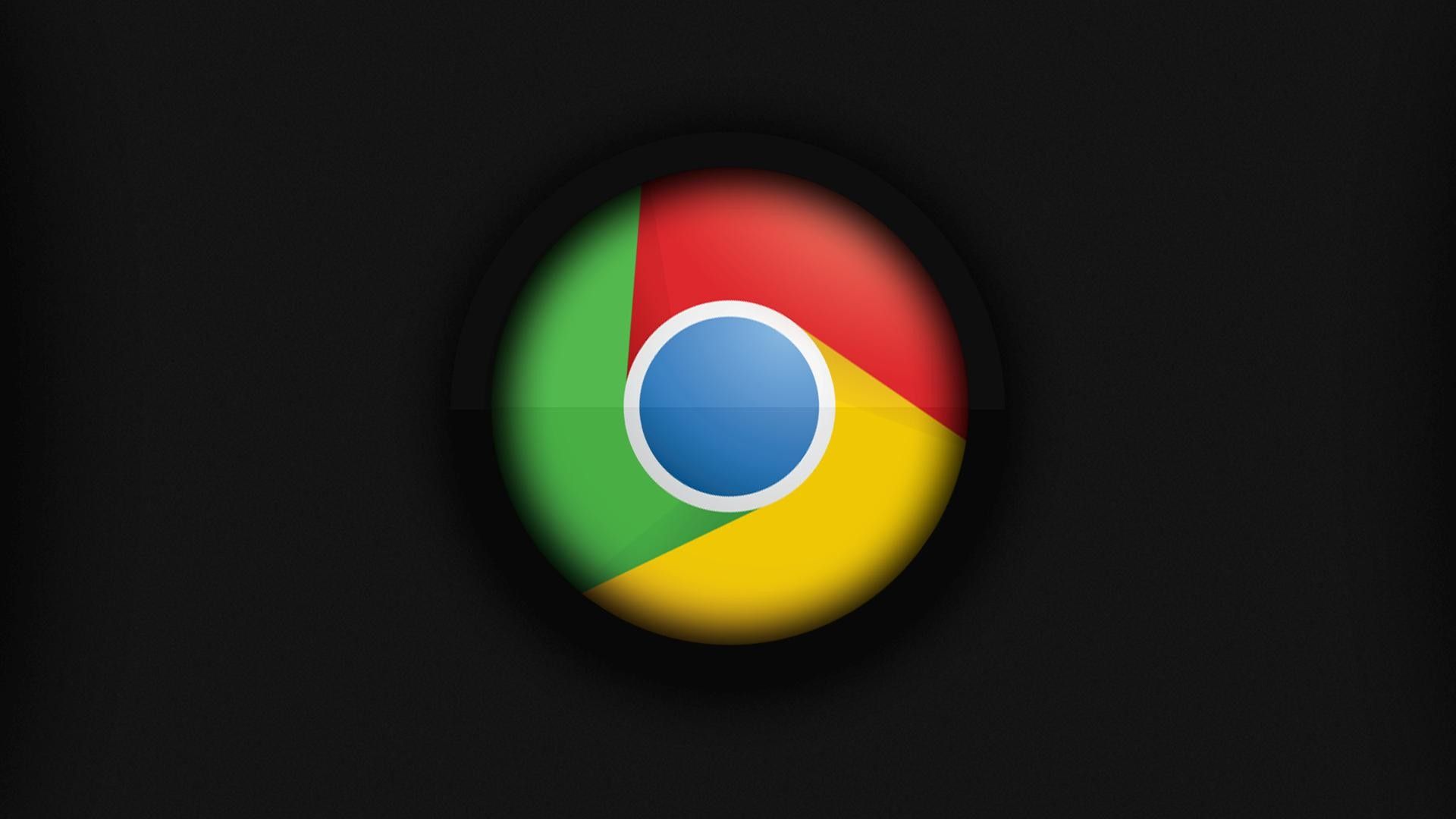
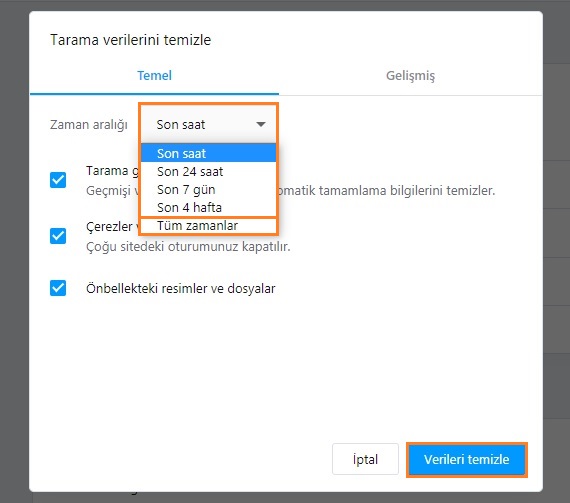
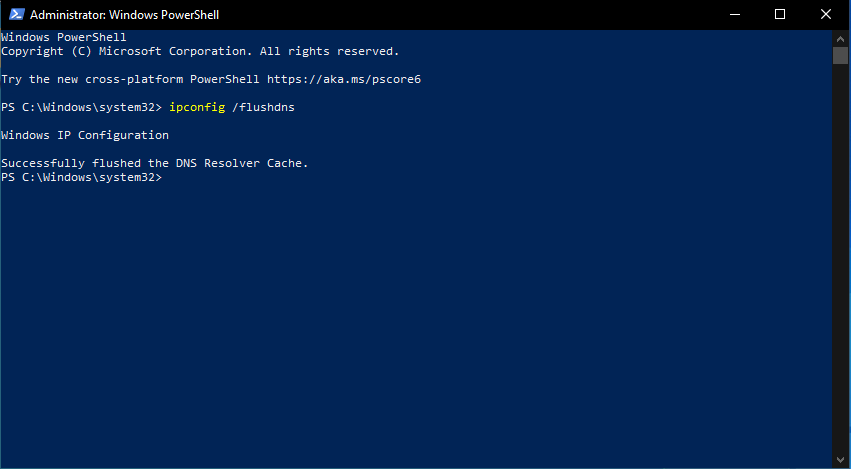












Efe
Eki 28, 2022 at 13:21
Abi adamın dibisin 1 değerini attım ve oldu teşekkürler
imtarky
Ara 31, 2022 at 09:29
berat teşekkür ediyorum 5 dk dır uğraşıyordum sayende hallettim.
tunga
May 19, 2024 at 00:33
Proxy Ayarlarını değiştirince oldu